Nous ne pouvons nier la popularité d’Instagram à cette époque. C'est l'alternative aux médias sociaux à FaceBook, où beaucoup présentent leurs photos avec ses superbes filtres. De plus, étant donné que de nombreux influenceurs et célébrités utilisent IG, les gens sont davantage encouragés à l'utiliser pour voir des mises à jour sur leurs idoles. L'un des éléments essentiels d'IG est sa capacité à lire des GIF et des vidéos sur la bobine et la page d'accueil. Cependant, comme les utilisateurs trouvent pratique de faire défiler la page d'accueil, certains rapports indiquent que les vidéos ne sont pas lues sur Instagram. Ainsi, si vous avez également rencontré le même problème, voici les meilleurs moyens de le résoudre.
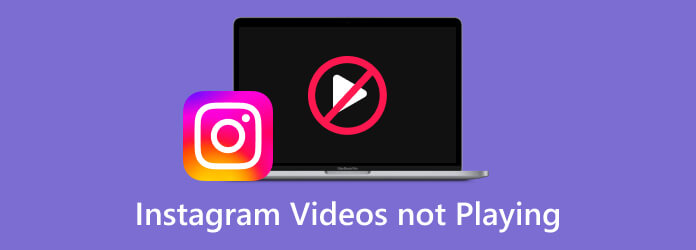
Partie 1. Types de vidéos d'Instagram
Instagram propose à ses utilisateurs différents types de vidéos qu'ils peuvent créer et contribuer sur la plateforme. Ces vidéos sont conçues pour différents engagements de contenu et styles qu'ils préfèrent. Voici donc la liste donnée dans le tableau.
| Type de vidéo | Description |
| 1. Flux vidéo | C'est la vidéo qui est diffusée sur la page principale d'IG. Il dure généralement de 60 à 3 minutes et est joué automatiquement pendant le défilement. |
| 2. Vidéo d'histoire Instagram | Il s'agit d'une vidéo temporaire affichée dans la partie supérieure du flux. Il s'agit d'une vidéo d'une durée de 15 secondes et qui dure jusqu'à 24 heures. |
| 3. Bobine vidéo | De même pour la vidéo d’histoire, les bobines sont également courtes, d’une durée d’une minute. Vous pouvez les trouver dans l'onglet Reel de la section Explorer. |
| 4. Vidéo en direct | Il s'agit d'une vidéo en temps réel que les utilisateurs diffusent. Les utilisateurs ont la possibilité de sauvegarder ou de ne pas vivre après la diffusion. |
| 5. Vidéo DM | Également connu sous le nom de vidéo par message direct. C'est une sorte de vidéo créée à partir de la caméra intégrée de la messagerie Instagram. |
Partie 2. 6 cas de vidéos Instagram qui ne sont pas lues
Pourquoi les vidéos Instagram ne sont-elles pas lues sur l'ordinateur ou le téléphone ? De manière générale, les raisons peuvent être diverses. Pour faciliter les choses, nous énumérons les causes courantes qui entraînent des problèmes de lecture des vidéos Instagram :
- L'application Instagram est corrompue à cause de quelques bugs.
- Trop de données d'application ou de caches corrompus.
- Application Instagram obsolète.
- Mauvaise connexion Internet Wi-Fi ou de données cellulaires.
- Le mode d'économie d'énergie a été activé.
- L'éditeur a supprimé la vidéo Instagram ou la vidéo n'est plus disponible
- La vidéo est endommagée ou corrompue.
- Instagram ne prend pas en charge le format de votre vidéo.
Avant de suivre les solutions ci-dessous, assurez-vous que tous les services Instagram fonctionnent correctement. Si quelque chose ne va pas du côté du serveur, toutes les méthodes ne fonctionneront pas.
Partie 3. Comment réparer les vidéos qui ne sont pas lues sur Instagram
Veuillez noter que tous les types répertoriés ci-dessus peuvent faire l'objet de l'erreur. Cela signifie que l'histoire, les Reels et même la vidéo du message direct Instagram peuvent ne pas être lus correctement. Pour cette raison, considérez la liste de solutions que nous vous proposons ci-dessous pour prévenir et résoudre le problème. Instagram étant accessible à la fois sur ordinateur et sur mobile, nous proposons différentes solutions destinées à deux appareils principaux, l'ordinateur et l'iPhone/Android.
Comment réparer les vidéos Instagram qui ne sont pas lues sur un ordinateur
Les solutions pour résoudre les problèmes de lecture ou de chargement de vos vidéos Instagram peuvent être différentes en raison des différents appareils. Dans cette partie, nous nous concentrons sur la façon de réparer les vidéos Instagram qui ne sont pas lues dans le navigateur de votre ordinateur, et concluons 5 solutions éventuellement réalisables pour résoudre ce type de problème. Voyons comment.
1. Vérifiez la connexion Internet
Assurez-vous que vous disposez de signaux WiFi puissants ou d’une connexion Internet stable, car Instagram nécessite la connexion Internet.
2. Réinitialiser les paramètres réseau
Si tout va bien, essayez de réinitialiser les paramètres réseau de votre ordinateur. Dirigez-vous vers Paramètres, puis choisissez l’option Réseau et Internet.
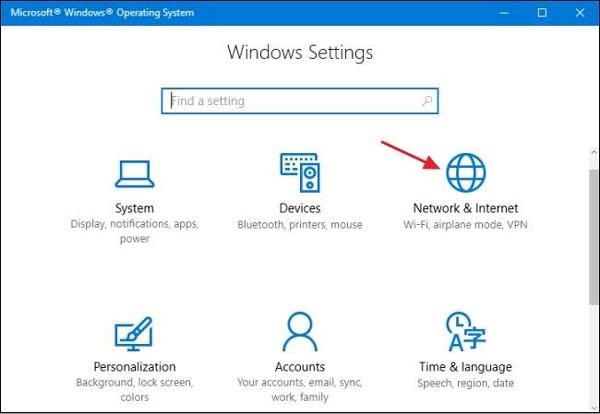
Cliquez sur Statut, et passez au Réseau option de réinitialisation.
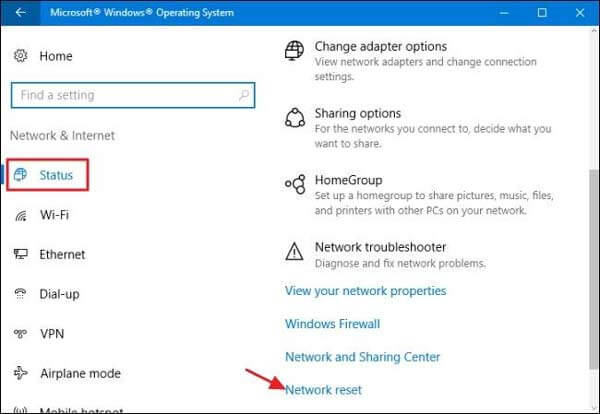
Ensuite, cliquez sur Réinitialiser maintenant. Finalement, cliquez sur Oui pour confirmer l'opération. Ensuite, le système redémarrera automatiquement, vous pourrez alors réessayer de lire la vidéo Instagram.
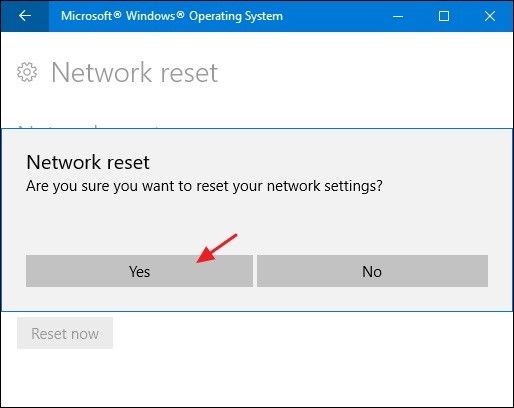
3. Redémarrez le routeur et le modem
Vous pouvez redémarrer votre routeur et votre modem. Éteignez simplement le routeur et débranchez votre routeur. Et débranchez le modem connecté à votre routeur et débranchez tous les autres points d'accès. Ensuite, après avoir attendu environ trente minutes, vous pouvez tout rebrancher et faire en sorte que votre routeur crée une connexion stable avec votre fournisseur d'accès Internet.
4. Redémarrez l'ordinateur
Une autre façon consiste à redémarrer votre ordinateur. Cela permettra à votre ordinateur de redémarrer à nouveau. Après avoir redémarré votre ordinateur, vous pouvez vérifier si les vidéos sur Instagram se chargent ou non.
Comment réparer les vidéos Instagram qui ne sont pas lues sur iPhone/Android
Pour les utilisateurs de téléphones mobiles, vous pouvez résoudre ce problème de vidéos qui ne sont pas lues sur Instagram des manières suivantes.
1. Vérifiez la connexion Internet
Étape 1.Vérifier le réseau
Si vous utilisez le WiFi, passez aux données cellulaires pour effectuer une vérification. Assurez-vous qu'Instagram n'est pas désactivé sous Utilisation des données cellulaires. S'il est désactivé, les vidéos ne pourront pas être lues/fonctionnées sur Instagram.
Étape 2.Vérifiez votre routeur
Vous pouvez redémarrer le routeur et vérifier les câbles. Ou restaurez le routeur aux paramètres d'usine.
Étape 3.Réinitialiser le réseau
Vous pouvez réinitialiser les paramètres réseau d'Android ou d'iPhone, puis redémarrer votre appareil. Ensuite, reconnectez votre appareil au réseau et réessayez.
Pour iphone:
Aller à Paramètres, faites défiler jusqu'à Général, appuyez sur Réinitialiser, et choisissez Réinitialiser les réglages réseau. Ensuite, appuyez sur Réinitialiser les réglages réseau pour faire une confirmation, puis entrez votre mot de passe.
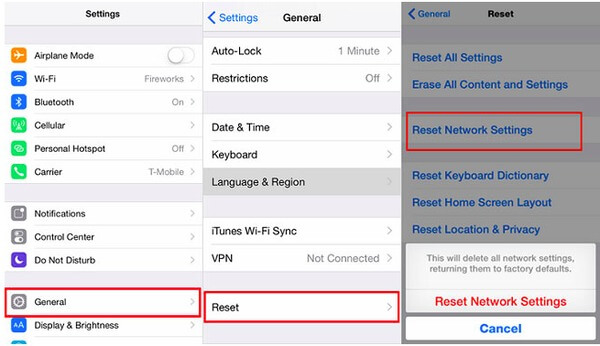
Après la vérification du réseau ci-dessus, vous pouvez également redémarrer votre iPhone lorsque la vidéo Instagram ne fonctionne pas. Le redémarrage de l'appareil fonctionne toujours en cas de problème sur l'iPhone. Par exemple, si votre le son vidéo ne fonctionne pas sur iPhone, essayez toujours de le redémarrer en premier.
Pour Android:
Ouvrir Paramètres sur votre Android, faites défiler et appuyez sur Gestion générale ou Système en fonction de l'appareil dont vous disposez. Appuyez sur les options Réinitialiser ou Réinitialiser pour continuer. Ensuite, appuyez sur Réinitialiser les paramètres réseau. Vous devrez confirmer que vous souhaitez réinitialiser vos paramètres réseau. Faites-le. Après cela, votre appareil redémarrera et vos paramètres réseau seront effacés et réinitialisés automatiquement.
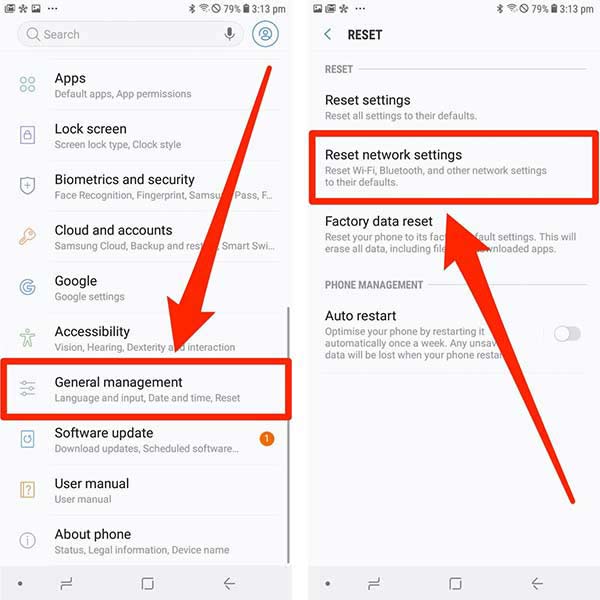
2. Désactivez le mode d'économie d'énergie
Étant donné que le mode d'économie d'énergie peut interfacer certaines fonctions d'application sur votre appareil. Vous feriez mieux de désactiver cette fonctionnalité sur votre iPhone ou Android, puis de relire les vidéos Instagram.
3. Effacer le cache et les données d'Instagram
Une autre solution consiste à nettoyer le cache et les données de l'application Instagram. Vous pouvez suivre les étapes ci-dessous :
Sur iPhone : accédez à Paramètres, appuyez sur Général, appuyez sur Stockage iPhone et recherchez l'application Instagram. Ensuite, appuyez sur l’option Décharger l’application.
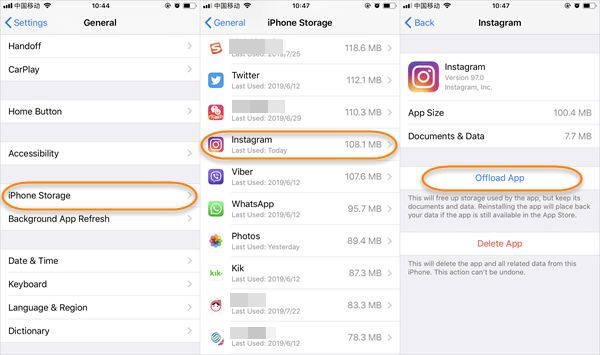
Sur Androïd :
Accédez à Paramètres, ouvrez Applications ou Applications, choisissez Instagram, appuyez pour ouvrir le stockage, puis appuyez sur les options Effacer les données et Effacer le cache.
4. Mettez à jour l'application Instagram
Pour vérifier s'il existe une mise à jour d'Instagram, vous pouvez la voir dans l'App Store ou Google Play sur les appareils iOS/Android. Ensuite, mettez à jour l'application vers la dernière version s'il en existe une.
5. Désinstallez et réinstallez l'application Instagram
Pour désinstaller l'application Instagram de votre appareil, accédez simplement à l'écran d'accueil, appuyez longuement sur l'application Instagram, appuyez sur la marque X qui apparaît pour supprimer l'application.
Ensuite, téléchargez sa dernière version sur votre iPhone ou votre téléphone Android.
6. Téléchargez la vidéo prise en charge sur Instagram
Pour éviter les erreurs lors de la lecture d'une vidéo sur Instagram, vous devez vous assurer que votre vidéo est dans un format pris en charge. Avec quels formats Instagram est-il compatible ? La réponse est MP4, MOV et GIF. Si vous avez des vidéos qui ne sont pas dans ces formats, essayez Blu-ray Master Video Converter Ultimate. En tant que meilleur convertisseur Instagram, il peut convertir des vidéos dans un format compatible Instagram, comme MP4, GIF et MOV. Suivez le guide simple ci-dessous pour convertir vos vidéos dans des formats adaptés à Instagram. C'est très simple à utiliser, avec seulement trois étapes.

- Convertissez n'importe quelle vidéo pour Instagram en un seul clic.
- Modifiez, coupez, recadrez, fusionnez et améliorez vos clips Instagram.
- Créez des MV et réalisez des collages vidéo pour vos vidéos Instagram.
- Conversion rapide avec accélération matérielle avancée.
Télécharger
Pour les fenêtres
Téléchargement sécurisé
Télécharger
pour macOS
Téléchargement sécurisé
Étape 1. Téléchargez, installez et lancez le meilleur convertisseur Instagram sur votre ordinateur. Clique sur le Ajouter des fichiers bouton à gauche pour télécharger votre vidéo Instagram.

Étape 2. Pour sélectionner le format de sortie de votre vidéo Instagram, cliquez sur le bouton Convertir tout en sur la droite. Choisir la Vidéo onglet et sélectionnez MP4. Vous verrez de nombreuses options avec différents encodeurs, résolutions et qualités. Choisissez celle que vous souhaitez pour votre vidéo Instagram dans la liste.

Étape 3.Choisissez un dossier pour enregistrer votre vidéo Instagram. Enfin, cliquez sur Convertir tout à convertissez votre vidéo en MP4.

Avec l'accélération GPU, vous obtiendrez rapidement votre vidéo Instagram nouvellement convertie. Vous pouvez également utiliser la même méthode pour réparer Les vidéos Facebook ne sont pas lues. Si vous avez besoin de le modifier, le convertisseur est là pour vous aider, que vous souhaitiez couper, recadrer, faire pivoter ou fusionner des clips. De plus, il offre des fonctionnalités avancées telles que l'amélioration vidéo, la correction des couleurs, le filigrane, etc. Toutes ces fonctionnalités peuvent rendre votre vidéo Instagram plus attrayante et plus élégante.
7. Désactivez votre mode d'économie de données
L'activation de votre mode d'économie de données peut entraîner des problèmes de chargement de vidéos non seulement sur Instagram mais sur presque toutes les plateformes. Ainsi, si vos vidéos Instagram ne sont pas lues sur iPhone ou Android, désactivez votre économiseur de données en suivant les étapes ci-dessous.
Étape 1.Sur votre page de profil IG, appuyez sur les 3 lignes dans le coin supérieur droit. Ensuite, appuyez sur le Paramètres et confidentialité option de l'onglet.
Étape 2.Faites défiler la page suivante jusqu'à ce que vous appuyiez sur le Utilisation des données et qualité des médias option de l'onglet.
Étape 3.Après cela, désactivez le Économiseur de données en le faisant glisser vers la gauche.
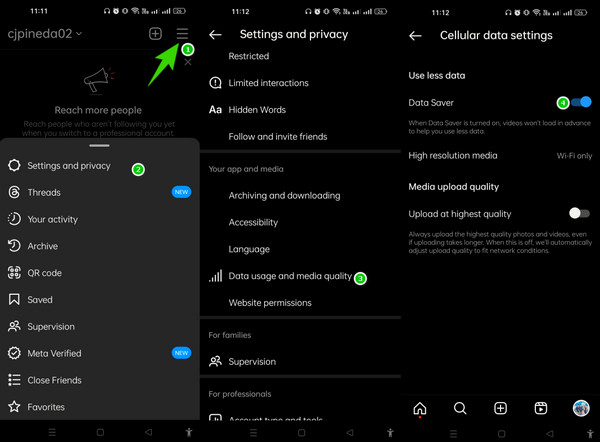
8. Contactez Instagram
Si vous pensez que les vidéos Instagram ne sont toujours pas lues, vous pouvez contacter son équipe d'assistance technique. Mais avant de contacter l'équipe, veuillez faire une capture d'écran du problème que vous souhaitez signaler. Pour accéder à la section rapport, secouez votre téléphone lorsque vous êtes sur votre compte Instagram. Ensuite, dans le menu contextuel, appuyez sur le Signaler un problème bouton. Ensuite, saisissez le message que vous souhaitez signaler, téléchargez la capture d'écran et appuyez sur le bouton Envoyer bouton.
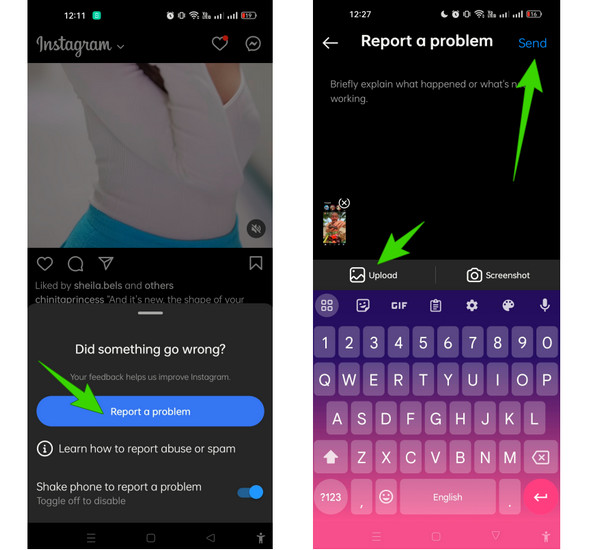
9. Réparer les MP4/MOV corrompus ou illisibles
Si votre vidéo est au format MP4 ou MOV mais ne peut pas être lue sur Instagram, elle est probablement endommagée ou corrompue. Vous devez la réparer pour la rendre lisible sur Instagram. Ici, je voudrais recommander un puissant outil de réparation vidéo, Video Repair.
Principales caractéristiques
- Réparez les vidéos Instagram cassées, endommagées ou illisibles.
- Résolvez le problème de non-lecture de la vidéo sur Instagram.
- Réparez les vidéos illisibles provenant d'un téléphone, d'un appareil photo ou de téléchargements en ligne.
- Supprimez les erreurs de lecture causées par des pannes du système, des échecs de transfert, etc.
Partie 4. FAQ sur la non-lecture des vidéos sur Instagram
-
Pourquoi les vidéos Instagram ne sont-elles pas lues automatiquement ?
Dans le cadre des fonctionnalités de la plateforme, les vidéos sont censées être lues automatiquement. Supposons cependant que la vidéo ne soit pas lue automatiquement. Dans ce cas, plusieurs raisons existent, comme une connexion Internet lente, un problème de plate-forme ou simplement le fait que l'option de lecture automatique est désactivée.
-
Comment activer la lecture automatique sur Instagram ?
Il vous suffit de désactiver l'économiseur de données pour activer la lecture automatique sur votre IG. Accédez aux paramètres de votre compte, puis accédez à Utilisation des données et qualité des médias et retirez l'économiseur de données. Cela permettra à votre IG de lire automatiquement les vidéos sur le flux.
-
Est-il nécessaire de mettre à jour mon Instagram uniquement pour lire les vidéos en douceur ?
Oui. Lorsque vous gardez votre IG à jour, cela vous donnera l'assurance que tous les bugs seront corrigés. Outre les bugs, les dernières fonctionnalités seront également ajoutées.
-
Comment faire en sorte que les vidéos ne soient pas lues automatiquement sur Instagram ?
Ouvrez l'application Instagram sur votre appareil et accédez à votre page de profil. Appuyez sur l'icône à trois points en haut, faites défiler jusqu'à Paramètres et sélectionnez Utilisation des données cellulaires. Appuyez sur Utiliser moins de données pour empêcher la lecture automatique des vidéos Instagram.
Emballer
Cet article partage une liste de solutions à corriger Les vidéos Instagram ne sont pas lues. En suivant les conseils ci-dessus dans l'article, vous pourrez probablement résoudre le problème. Si ces méthodes ne vous conviennent pas, pensez à contacter l'équipe technique d'Instagram. Après tout, ce sont eux qui peuvent vous aider en cas de problème sur Instagram. Dans l’ensemble, nous espérons que ces solutions pourront vous offrir une expérience plus fluide lors de la lecture de vidéos sur Instagram.

